Cómo reparar el código de error de Microsoft 0x426-0x0
Miscelánea / / August 04, 2021
Anuncios
Microsoft Office es una necesidad cuando se trata de administrar el trabajo o los negocios. Pero los usuarios de Office se han quejado de un código de error 0x426-0x0 que aparece cada vez que alguien intenta iniciar un programa desde la suite de Office. Generalmente, el error aparece mientras un usuario intenta ejecutar Outlook.
Sin embargo, los usuarios también han encontrado el error 0x426-0x0 en otras aplicaciones de Microsoft Office como Excel, Word y PowerPoint. Si es alguien que está lidiando con este mismo problema en su paquete de Microsoft Office, entonces ha venido al lugar correcto. Discutiremos algunas soluciones fáciles y efectivas que lo ayudarán a eliminar el error 0x426-0x0 en poco tiempo.
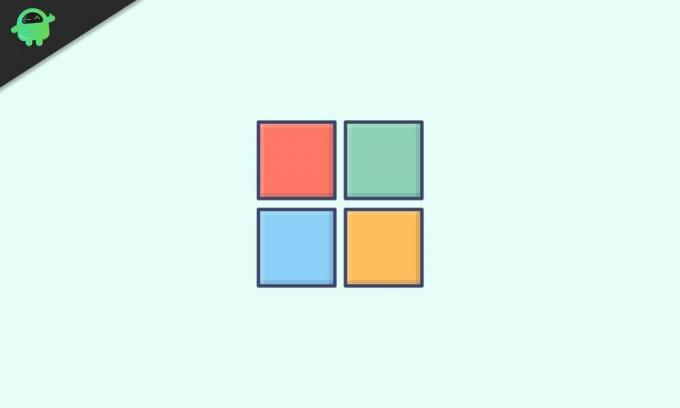
Tabla de contenido
- 1 ¿Qué causa el error 0x426-0x0?
-
2 Soluciones para reparar el error 0x426-0x0:
- 2.1 Solución 1: Reparación rápida de Microsoft Office también:
- 2.2 Solución 2: Inicie el servicio Hacer clic y ejecutar:
- 2.3 Solución 3: desinstale AVG TuneUp (aplicación de terceros problemática):
- 2.4 Solución 4: Elimine la instalación de Office anterior:
¿Qué causa el error 0x426-0x0?
Antes de pasar a las soluciones, echemos un vistazo a las razones detrás de esto. Algunas de las razones comunes son:
Anuncios
- Instalación dañada de Microsoft Office
- El servicio Hacer clic y ejecutar de Microsoft Office está deshabilitado
- Interferencia de aplicaciones de terceros
- Conflicto entre la versión antigua y la actual de Office
Soluciones para reparar el error 0x426-0x0:
Solución 1: Reparación rápida de Microsoft Office también:
Como mencionamos anteriormente, el error puede deberse a una instalación de Office dañada. No se preocupe, porque Microsoft Office tiene una utilidad de reparación rápida que puede solucionar este problema por usted. A continuación, se incluye una guía para ejecutar la herramienta de reparación rápida de Microsoft Office.
- prensa Tecla de Windows + R.
- Tipo "appwiz.cpl"Y presione Ingresar.

- Haga clic en el Programas y características opción.

- Después de ingresar al menú Programas y características, ubique el Instalación de oficina.
- Ahora, haga clic derecho en el Microsoft Office opción y haga clic en la Cambio opción.

- En la siguiente pantalla, haga clic en el Reparación rápida opción.
- Una vez que se complete el proceso, reinicie su computadora y vea si puede encontrar el error 0x426-0x0 nuevamente.
Para algunos usuarios, es posible que la herramienta de reparación rápida no funcione. Si el error vuelve a aparecer, puede probar la siguiente solución.
Solución 2: Inicie el servicio Hacer clic y ejecutar:
Muchos usuarios olvidan comprobar si Servicio de hacer clic para ejecutar de Microsoft Office está habilitado desde la pantalla Servicios. Entonces, verifique si este servicio está habilitado o no. Si encuentra el servicio en el modo deshabilitado, siga los pasos que se indican a continuación y cambie la configuración del Hacer clic para ejecutar el servicio a Automático.
- prensa Tecla de Windows + R.
- Tipo "services.msc"Y presione Ingresar.

- Cuando el UAC (Control de cuentas de usuario) aparece el mensaje, haga clic en "sí”Para obtener los privilegios administrativos.
- En el lado izquierdo de la pantalla Servicios, elija el Ficha Servicios (local).
- En el lado derecho, ubique el Servicio de hacer clic y ejecutar de Microsoft Office y haga clic derecho sobre él.
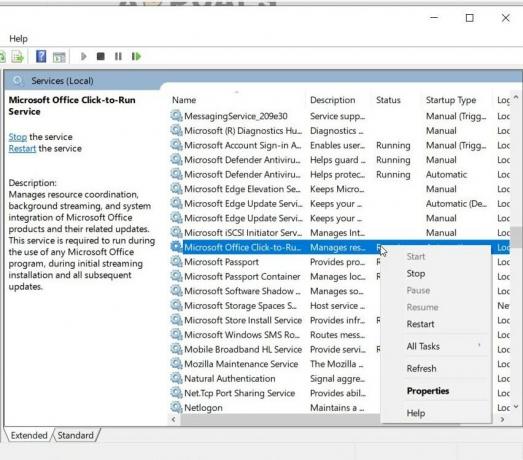
- Ahora, seleccione el Propiedades opción del menú contextual recién aparecido.
- Luego, ve al Pestaña General para comprobar si el Tipo de inicio está habilitado o no.
- Si lo encuentra deshabilitado, haga clic en el menú desplegable y elija el Automático opción.
- En caso de que encuentre el estado del servicio Detenido, elegir la Comienzo opción e iniciar el servicio.
- Una vez que se complete el proceso, reinicie su computadora y verifique el error.
Solución 3: desinstale AVG TuneUp (aplicación de terceros problemática):
Hemos llegado a nuestro conocimiento de que una aplicación de terceros conocida como AVG TuneUp Tool puede provocar el error 0x426-0x0. AVG TuneUp Tool, un producto de AVG, puede interferir con los programas de Microsoft Office al dañar los datos almacenados en caché. Si tiene la herramienta AVG TuneUp o cualquier otra aplicación problemática de terceros que pueda afectar a Microsoft Office, desinstale la aplicación y corrija el error.
- prensa Tecla de Windows + R.
- Tipo "appwiz.cpl y presione Ingresar.

- Abre el Programas y características opción.
- Encuentra el Utilidad AVG TuneUp (o el utilidad problemática que desea desinstalar).
- Después de localizar la utilidad, haga clic con el botón derecho en ella y elija el Desinstalar botón.
- Una vez que desinstale la aplicación problemática, reinicie su computadora y vea si puede encontrar el error nuevamente.
Solución 4: Elimine la instalación de Office anterior:
Si tiene dos versiones de Microsoft Office instaladas en su computadora, entonces surgirá un conflicto entre la versión anterior y la nueva. Cuando intenta abrir un programa de Office que ya está usando los mismos archivos de registro que la instalación anterior, dará lugar al error 0x426-0x0. Entonces, para resolver el error, debe desinstalar los archivos de instalación de Office antiguos y eliminar todos sus archivos remanentes. Siga la guía que se proporciona a continuación.
Anuncios
- prensa Tecla de Windows + R.
- Tipo "appwiz.cpl"Y presione Ingresar.

- Abre el Programas y características opción.
- Cuando entras en el Aplicaciones y funciones ventana localizar el Instalación de oficina antigua y haga clic derecho sobre él para elegir el Desinstalar
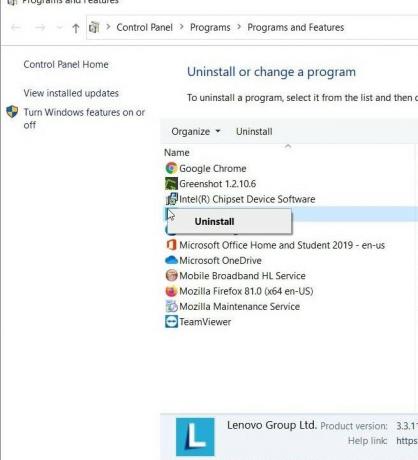
- Siga las instrucciones en pantalla y complete el proceso de desinstalación. Luego, reinicia tu computadora manualmente si no arranca por sí sola.
- En caso de que no encuentre una versión anterior de Office en su computadora, continúe con los siguientes pasos.
- Buscar el Página de solución de problemas de Office en su navegador.
- Localizar el Problemas al intentar instalar Office sección.
- Aquí, seleccione el Descargar botón para descargar el SetupProd_OffScrub.exe expediente.
- Haga doble clic en el SetupProd_OffScrub.exe archivo y elija el Instalar en pc opción.
- Si sigue las instrucciones en pantalla, podrá eliminar todos los archivos remanentes relacionados con Office que causan este error.
- Una vez que elimine todos los archivos remanentes, reinicie su computadora.
- Intente iniciar el programa de Office que estaba causando el error anteriormente; ver si se resuelve el error.
Microsoft Office es un componente inevitable de nuestra vida diaria cuando nos ocupamos de los trabajos de oficina. Los programas de Office pueden facilitar su trabajo y ahorrarle mucho tiempo. Por lo tanto, cuando un error comienza a interferir con Microsoft Office, debe solucionarlo lo antes posible.
El error 0x426-0x0 es uno de esos errores que parecen difíciles de resolver, pero una vez que tienes las soluciones adecuadas, puedes solucionar el error fácilmente. Le hemos proporcionado algunas soluciones eficaces. Puede realizarlos manualmente sin ninguna ayuda. Esperamos que tenga éxito en la resolución del error y disfrute usando los programas de Office nuevamente. Si tiene alguna pregunta o comentario, escriba el comentario en el cuadro de comentarios a continuación.
Anuncios
Anuncios Como sabemos, los sistemas Windows son propensos a varios errores, y uno de ellos es el error...
Anuncios FFMPEG.dll es una parte elemental de los archivos del sistema en el sistema operativo Windows. Es requerido…
Anuncios Varios usuarios del sistema operativo Windows han comenzado a informar que están recibiendo un aviso de error inesperado como "Uno...


![Descargar MTK Droid Tool [Última versión disponible]](/f/604b479daab5c3eecc2140e4152e1591.jpg?width=288&height=384)
